„Microsoft Windows 10” yra universali operacinė sistema, tinkama diegti ir išmaniuosiuose telefonuose, ir asmeniniuose kompiuteriuose. Tokio plėtros metodo pasekmė yra, pavyzdžiui, oro režimas, kuris gali laikinai atjungti belaidžių adapterių maitinimą. Ši funkcija patogi mobiliesiems įrenginiams, bet praktiškai nenaudinga kompiuteriuose. Be to, kai kuriais atvejais dėl jo naudojimo kompiuterio negalima prijungti prie belaidžio tinklo. Mūsų ekspertai pataria, ką daryti, jei „Windows 10” negalite išjungti lėktuvo režimo.
Fiziniai veiksmai
Kai kurie gamintojai oro režimą įjungia klaviatūroje, priskirdami šiam veiksmui atskirą mygtuką tarp funkcinių klavišų. Be to, nešiojamojo kompiuterio važiuoklėje gali būti dviejų padėčių jungikliai, kuriais valdomas belaidžių adapterių darbas. Pirmiausia reikia įsitikinti, kad prie „Wi-Fi” prisijungti nepavyksta ne dėl atsitiktinio jų įjungimo.
Toliau pateiktoje ekrano nuotraukoje rodomas fizinis „Lėktuvo režimo” mygtukas kartu su klavišu F7.

Kita operacinės sistemos funkcija – reakcija į „Fn+PrintScreen” klavišų kombinaciją. Jį paspaudus bus išjungtas belaidžio ryšio adapterių maitinimas, o „Windows” tai laiko pirmenybe prieš programinės įrangos valdymą. Išbandykite ir perkraukite kompiuterį tik tam atvejui.

Programinės įrangos įrankiai
Jei pirmame skyriuje aprašyti fizinių trikčių šalinimo būdai nepadeda, pereikite prie programinės įrangos.
Tinklo nustatymai
Iškvieskite „Windows” parinkčių skydelį naudodami „Win+i” klavišų kombinaciją. Pasiekite ekrano nuotraukoje pažymėtą nustatymų langelį.

Dukart spustelėkite šoniniame meniu vienetu pažymėtą eilutę. Dešinėje lango pusėje rodomi trys perjungikliai. Viršutinė yra skirta įjungti „Įjungtas lėktuvo režimas”. Du apatiniai, pažymėti „3”, valdo „Bluetooth” ir „Wi-Fi” adapterių veikimą. Viršutinį perstatykite į išjungtą padėtį ir įjunkite apatinius.
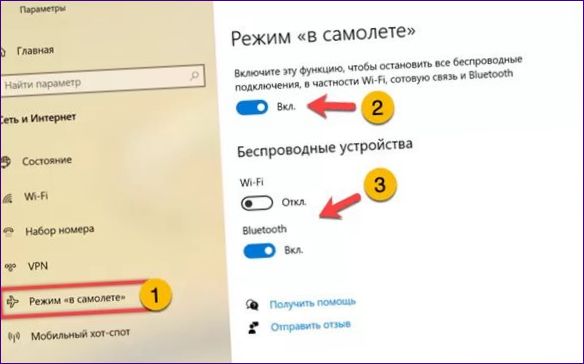
Neuždarę nustatymų skydelio, tame pačiame skyriuje pasirinkite eilutę „Wi-Fi”. Slinkite žemyn dešinėje lango pusėje iki apačios. Spustelėkite nuorodą, pažymėtą „2”.

Atsidarys klasikinio „Windows” valdymo skydelio tinklo jungčių langas. Pažymėkite belaidį ryšį. Dešiniuoju pelės klavišu spustelėkite, kad būtų rodomas kontekstinis meniu. Eikite į ryšio modulio savybes.

Pasirodžiusioje valdymo programėlėje spustelėkite apvestą mygtuką.

Eikite į skirtuką, pažymėtą vienu. Panaikinkite varnelės žymėjimą lauke su rodykle, kad galėtumėte išjungti adapterį ir taupyti akumuliatoriaus energiją. Patikrinkite, ar galima išjungti skrydžio režimą.
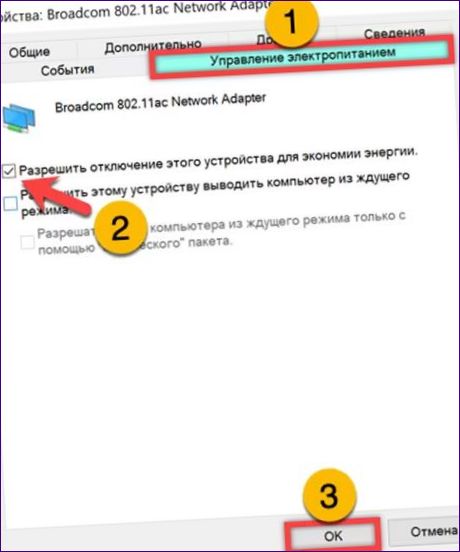
Iš naujo paleiskite paslaugą
Paleiskite dialogo langą Paleisti paspausdami Win+R. Teksto laukelyje įveskite „paslaugos.msc”. Paspauskite „” arba fizinį klavišą Enter, kad paleistumėte programėlę „System Services Control”.
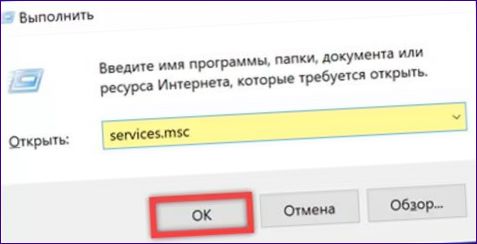
Raskite ekrano nuotraukoje pažymėtą langelį. Dukart spustelėkite jį, kad atidarytumėte konfigūracijos dialogo langą.
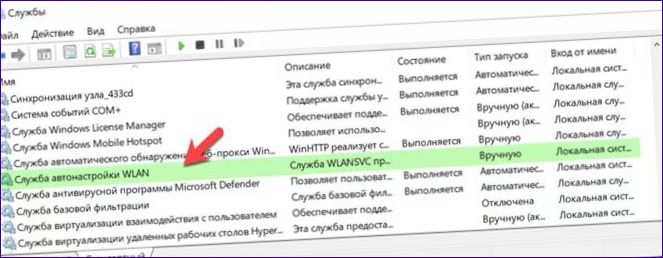
Naudodamiesi rodykle pažymėtu išplečiamuoju meniu nustatykite „paleidimo tipą” į „automatinis”. Paleiskite paslaugą ir pritaikykite pakeitimus. Mygtukas „Plokštumos režimas” turėtų būti aktyvus iš karto, tačiau gali tekti perkrauti kompiuterį.
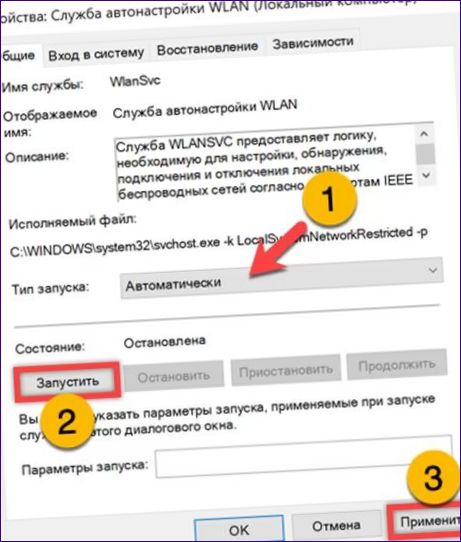
Adapterio tvarkyklė
Iškvieskite išplėstinį meniu „Start” naudodami klavišų kombinaciją „Win+X”. Spustelėkite paryškintą eilutę, kad paleistumėte „Device Manager.
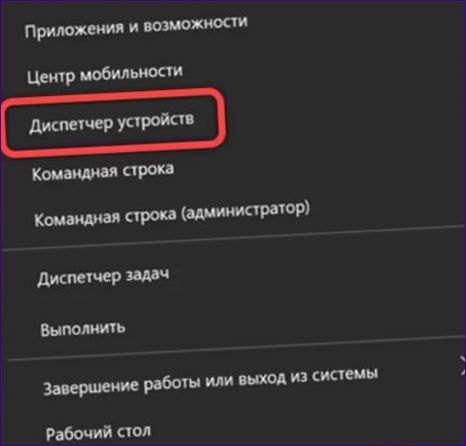
Atsidariusiame lange raskite ir išskleiskite tinklo adapterius. Sąraše paryškinkite eilutę su belaidžio modulio pavadinimu. Dešiniuoju pelės klavišu spustelėkite jį ir iškvieskite kontekstinį meniu. Pasirinkite ekrano kopijoje dvigubu ženklu pažymėtą elementą.
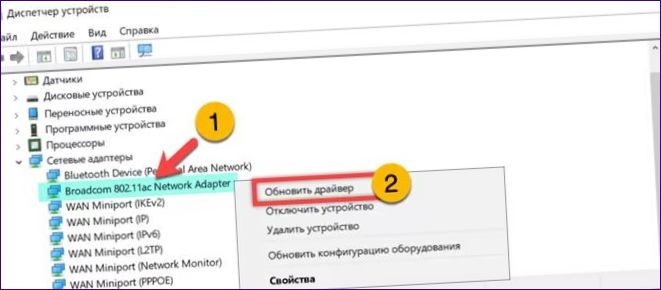
Spustelėkite pažymėtą sritį, kad pradėtumėte automatinę tvarkyklės atnaujinimo paiešką.
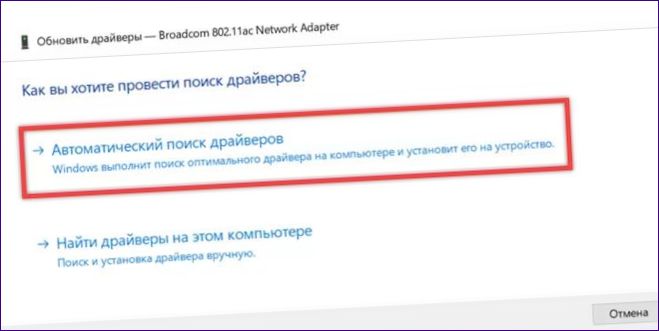
Jei rasta ir įdiegta naujesnė programinės įrangos versija, patikrinkite, ar oro režimo funkcija veikia tinkamai.
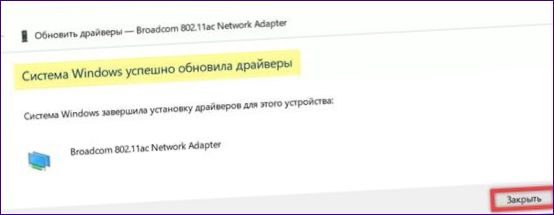
Apibendrinant
Mūsų ekspertų išvardyti patarimai gali padėti išspręsti „Lėktuvo režimu” problemą. Pasirinkite situacijai tinkamą arba naudokite juos paeiliui, kol gedimas bus pašalintas.

Ar yra būdas išjungti Windows 10 lektuvo režimą?
Taip, yra būdas išjungti Windows 10 lektuvo režimą. Norėdami tai padaryti, spustelėkite „Pradžia” ir pasirinkite „Parametrai”. Tuomet eikite į „Sistemos” skiltį ir pasirinkite „Miegavimas”. Ten turėtumėte pamatyti galimybę išjungti lektuvo režimą. Pasirinkite neišjungti lektuvo režimo ir jis bus išjungtas. Taip pat galite lengvai įjungti ar išjungti lektuvo režimą spustelėdami „windows” klavišą ir „A” kartu, tada įjunkite arba išjunkite „Lektuvo režimą”.